Експертни решения за стартиране на Audacity за миг!
- The avformat-55.dll разширява обхвата на Audacity и позволява на потребителите да експортират и работят върху много повече формати.
- Когато DLL липсва, някои файлови формати или дори приложението може да не успее да се стартира.
- За да коригирате нещата, нулирайте предпочитанията в Audacity, проверете дали версиите съвпадат или преинсталирайте програмата, наред с други решения.

хИНСТАЛИРАЙТЕ КАТО КЛИКНЕТЕ ВЪРХУ ИЗТЕГЛЯНЕ НА ФАЙЛА
- Изтеглете и инсталирайте Fortect на вашия компютър.
- Стартирайте инструмента и Стартирайте сканирането за намиране на DLL файлове, които може да причиняват проблеми с компютъра.
- Щракнете с десния бутон върху Старт на ремонта за замяна на повредени DLL файлове с работещи версии.
- Fortect е изтеглен от 0 читатели този месец.
Дързостта отдавна е a популярен аудио редактор и често е първият избор на мнозина. А когато сте в комплект с библиотеката FFmpeg, можете да имате по-голям набор от аудио формати, с които да работите. Но много потребители съобщиха, че са получили липсващите avformat-55.dll грешка.
Когато DLL липсва в Windows, приложенията, които разчитат на него, или спират да функционират правилно, или изобщо не се стартират. И обикновено е второто! Освен това потребителите не могат да направят много, защото съобщението за грешка изброява само преинсталирането на софтуера като решение. Така че, нека разберем другите!
Защо липсва avformat-55.dll?
Ето няколко причини да получавате грешката:
- DLL е повреден или нечетим: В повечето случаи, когато a DLL не е намерен, той е там, но просто не може да бъде прочетен или достъпен поради повредено състояние на файла. Смяната му обикновено върши работа.
- DLL се съхранява в грешна папка: Простото изтегляне на DLL няма да помогне, но също така трябва да е в правилната директория. И за това трябва да знаете къде да поставите avformat-55.dll.
- Неправилно инсталиране на приложението: От avformat-55.dll се публикува от FFmpeg Project, а не от Microsoft, трябва да имате инсталирана специалната програма, за да бъде достъпна. И в случай, че DLL все още не е там, вината е неправилната инсталация.
Какво мога да направя, ако avformat-55.dll липсва?
Преди да преминете към малко сложните решения, ето няколко бързи, които да опитате:
- Уверете се, че използвате най-новата версия на Audacity.
- Нулирайте предпочитанията в Audacity.
Ако нито едно не работи, преминете към следващите корекции.
1. Ръчно добавете DLL
За потребители с достъп до друг компютър, работещ с Audacity с инсталирана добавка FFmped, бързо решение би било да преместите DLL файл на засегнатия компютър. Просто копирайте файла на USB устройство и го поставете на компютъра, извеждайки грешката.
Ако се чудите къде да намерите avformat-55.dll, трябва да е в следния път:C:\Program Files\FFmpeg за Audacity
И трябва да го преместите по същия път на засегнатия компютър.
2. Изтеглете FFmpeg
- Отидете на Страница за поддръжка на Audacityи щракнете върху връзката за изтегляне за FFmpeg.

- В раздела, който се отваря, щракнете върху връзката за 64-битова версия.
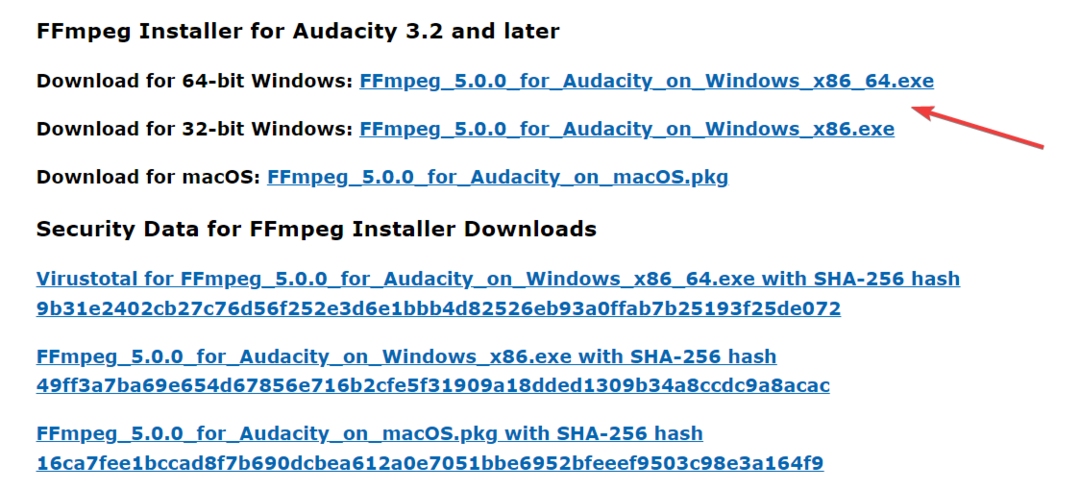
- След като го изтеглите, стартирайте настройката и следвайте инструкциите на екрана, за да завършите инсталацията. Уверете се, че използвате настройките за инсталиране по подразбиране.
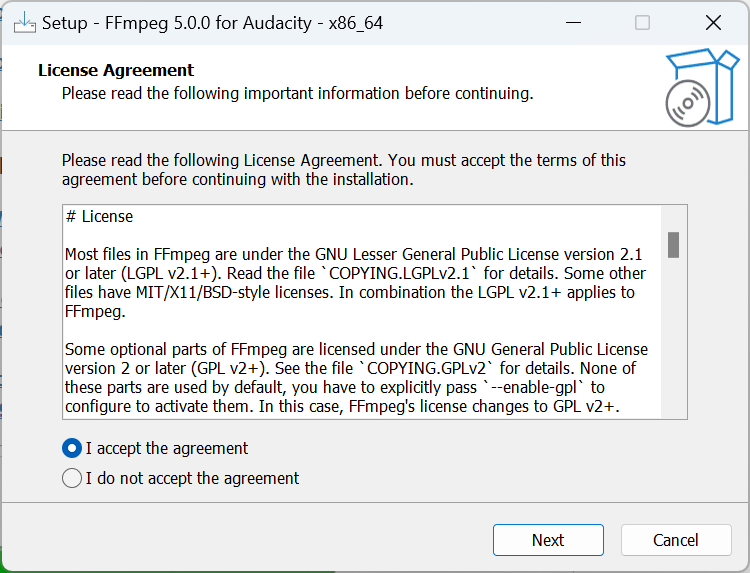
- Сега, когато отидете на Предпочитания, ще изброи това FFmpeg е наличен и трябва да се прочете. За да потвърдите същото, просто щракнете върху Намерете бутон.
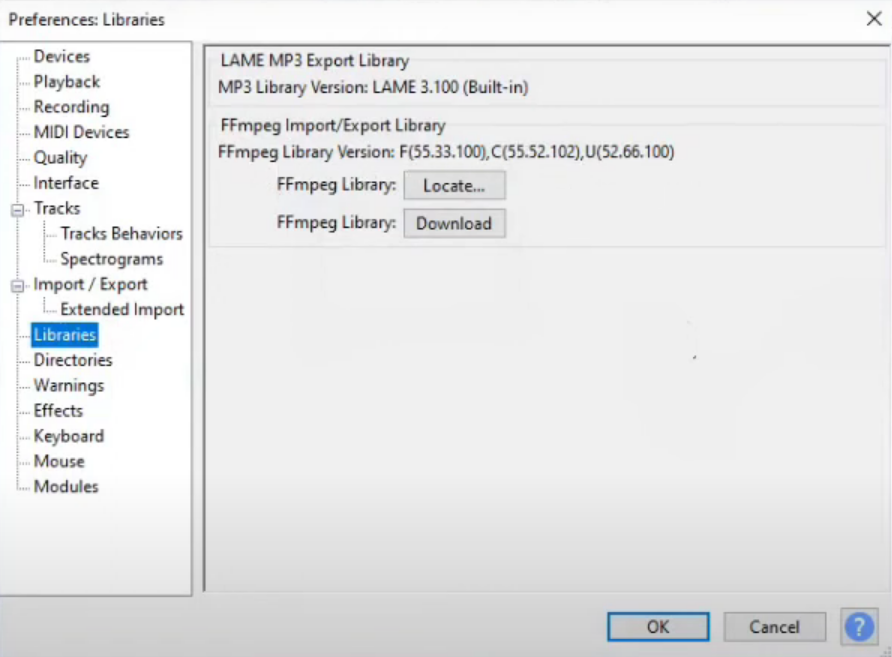
Експертен съвет:
СПОНСОРИРАНА
Някои проблеми с компютъра са трудни за справяне, особено когато става въпрос за липсващи или повредени системни файлове и хранилища на вашия Windows.
Не забравяйте да използвате специален инструмент, като напр Фортект, който ще сканира и замени повредените ви файлове с техните нови версии от своето хранилище.
Когато видите неуспешно зареждане avformat-55.dll съобщение, инсталирането на приставката FFmpeg за Audacity трябва да свърши работа. И докато правите това, уверете се, че получавате най-новата версия.
3. Проверете версията на Audacity
Друг аспект за проверка е дали инсталираната версия на Audacity на FFmpeg съвпада. Потребител съобщи за Audacity FFmpeg avformat-55.dll проблем при стартиране на 32-битова версия на Audacity и 64-битова версия на приставката.

Ако случаят е такъв, просто изтеглете 64-битовата версия на Audacity от официален сайт. След като бъде направено, всички конфликти между двете трябва да бъдат разрешени и Audacity ще намери липсващата DLL.
- amd_ags_x64.dll липсва: 5 начина да го поправите
- Липсва wtsapi32.dll: Как да го коригирате или да го изтеглите отново
- D3dx9_41.dll не е намерен: 4 начина да го поправите
- Липсваща грешка в Acadres.dll: Как да я поправите
4. Деинсталирайте всяка версия на Audacity
- Натиснете Windows + Р да отвориш Бягай, Тип appwiz.cpl в текстовото поле и щракнете Добре.
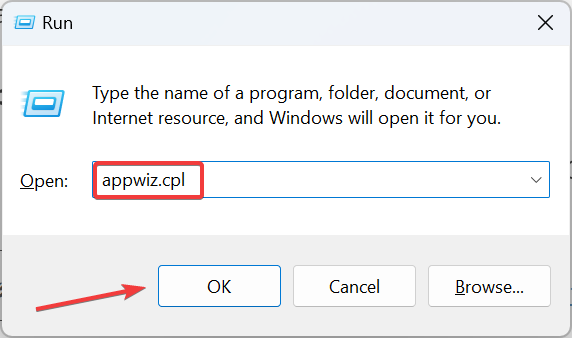
- Сега изберете Дързост от списъка с програми и щракнете върху Деинсталиране.
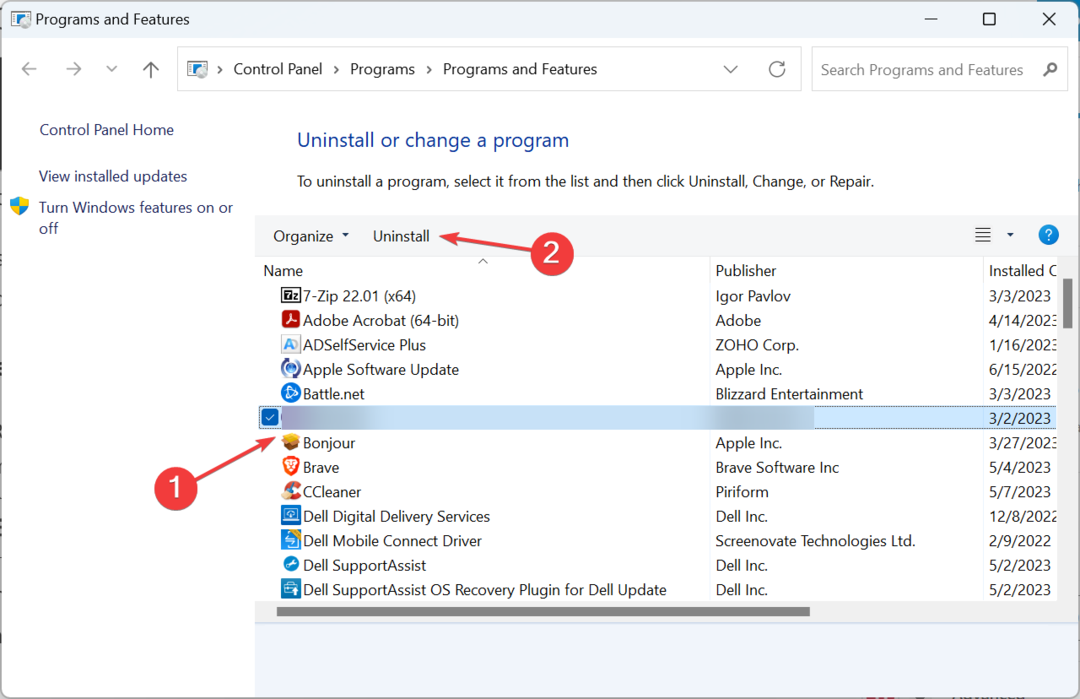
- Следвайте инструкциите на екрана, за да завършите процеса, след което рестартирайте компютъра.
- Проверете дали другата версия вече работи правилно.
За някои потребители, avformat-55.dll проблемът не е намерен, когато имаха две версии на Audacity, инсталирани на различни дискове и деинсталирането на едната свърши работа. Уверете се, че сте се отървали от по-старата версия.
5. Преинсталирайте програмата
Ако нищо друго не работи и Audacity все още не може да намери avformat-55.dll, последната опция е да деинсталирайте програматаи след това го изтеглете отново.
Освен това няколко потребители посочиха, че инсталирането на FFmpeg преди Audacity им е помогнало да премахнат грешката. Така че не забравяйте да опитате и този подход.
Ако все още се сблъсквате с проблема и търсите алтернативи, проверете нашия подбран списък с най-добрият софтуер за редактиране на аудио.
За всякакви въпроси или за да споделите кое решение работи за вас, пуснете коментар по-долу.
Все още имате проблеми?
СПОНСОРИРАНА
Ако горните предложения не са разрешили проблема ви, компютърът ви може да има по-сериозни проблеми с Windows. Предлагаме да изберете решение "всичко в едно" като Фортект за ефективно отстраняване на проблемите. След инсталирането просто щракнете върху Преглед и коригиране и след това натиснете Старт на ремонта.


